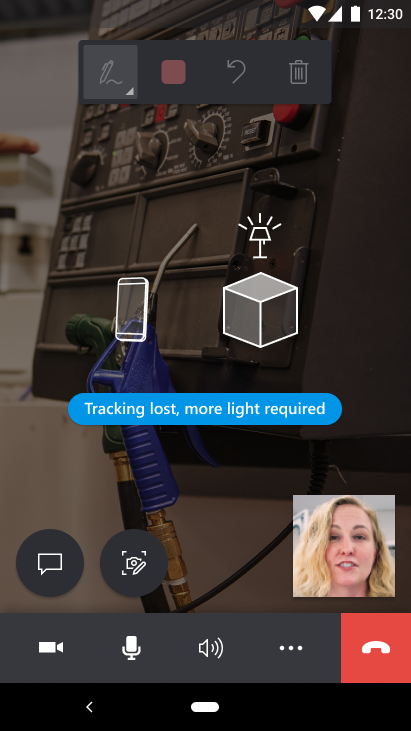Utilizzare l'esercitazione in-app per Dynamics 365 Remote Assist per dispositivi mobili
Nota
Dynamics 365 Remote Assist per dispositivi mobili sarà deprecato il 25 marzo 2025. Tuttavia, i clienti esistenti possono continuare a usufruire di funzionalità simili in Remote Assist per dispositivi mobili in Microsoft Teams. Approfitta di tutte le funzionalità offerte da Teams e collabora con altri utenti!
I tecnici possono servirsi di questa esercitazione guidata in-app per iniziare a utilizzare le funzionalità di realtà aumentata (AR) di Microsoft Dynamics 365 Remote Assist per dispositivi mobili. La realtà aumentata consente ai tecnici di condividere i loro ambienti del mondo reale e di connettersi con collaboratori remoti per illustrare in modo dettagliato i processi di riparazione o ispezione. Entrambi i partecipanti a una chiamata possono fare riferimento agli oggetti e fornire istruzioni posizionando annotazioni di realtà mista nell'ambiente condiviso del tecnico.
Utilizza l'esercitazione guidata per:
Spostare il dispositivo di modo che l'app possa rilevare l'ambiente e le superfici e fornire una migliore esperienza di posizionamento delle annotazioni di realtà mista.
Posizionare e manipolare le annotazioni di realtà mista, come le frecce e i disegni.
Prerequisiti
- Per eseguire le procedure in questa guida, devi utilizzare un dispositivo mobile con supporto per ARCore e ARKit. Altre informazioni sui requisiti dei dispositivi
Nota
Se le funzionalità AR non sono disponibili, nessun problema! Dynamics 365 Remote Assist per dispositivi mobili è disponibile anche su dispositivi mobili senza supporto per la realtà aumentata. Ulteriori informazioni sull'utilizzo di Dynamics 365 Remote Assist per dispositivi mobili su dispositivi senza supporto per la realtà aumentata
Funzionamento
Per avviare l'esercitazione, seleziona Prova nella schermata di accesso.
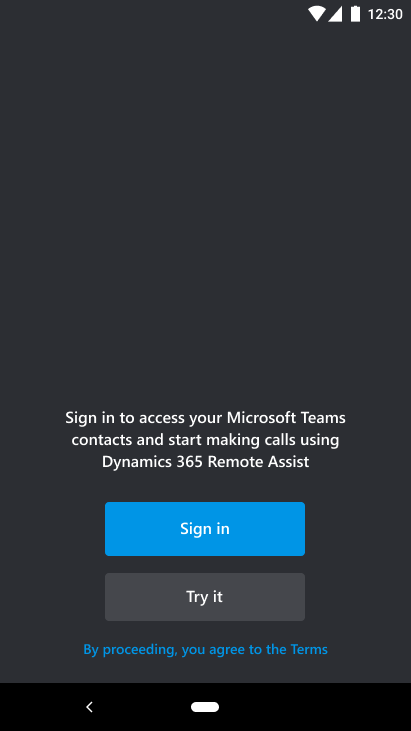
Suggerimento
Se hai già effettuato l'accesso e desideri avviare l'esercitazione, vai in Menu>Scopri gli strumenti.
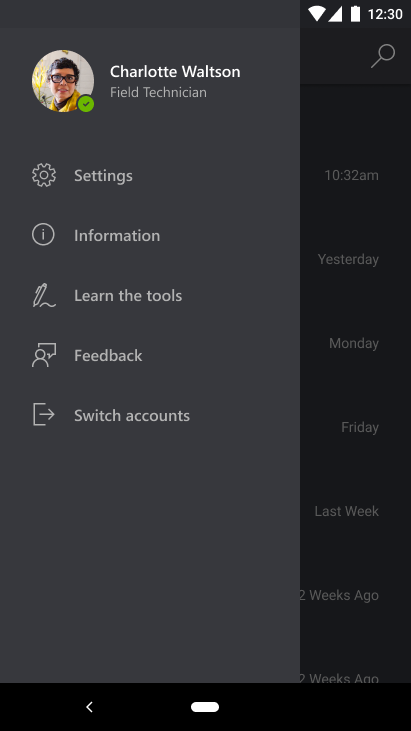
Quando avvii l'esercitazione, viene richiesto di spostare il telefono da un lato all'altro per un miglior rilevamento della superficie.
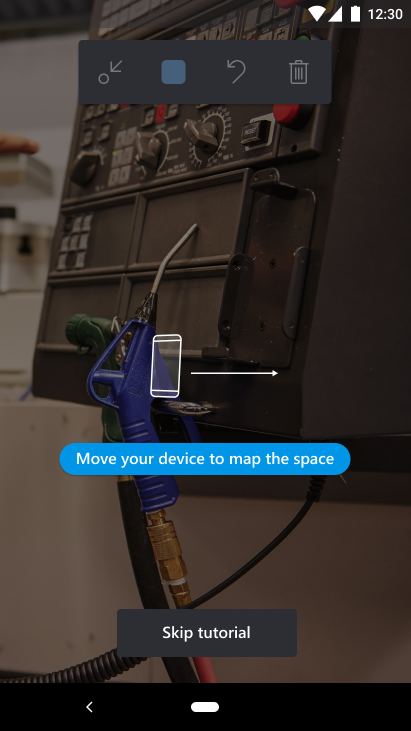
Seleziona lo strumento Freccia.
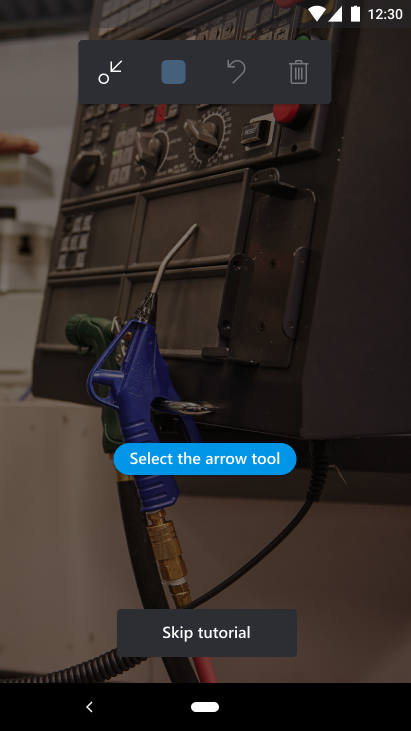
Posiziona la freccia nel tuo ambiente toccando un punto qualsiasi dello schermo.
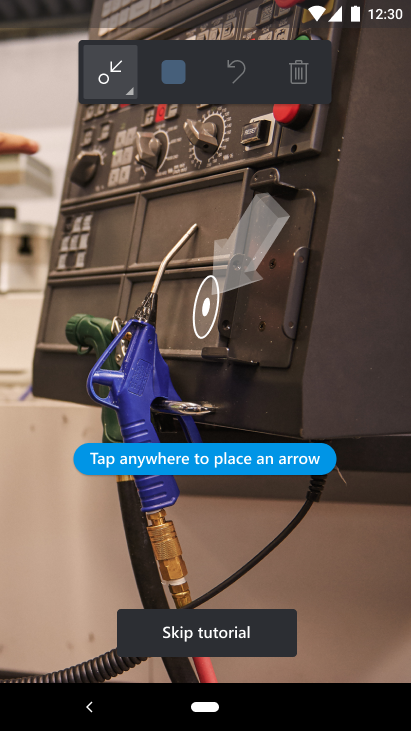
Tocca e trascina per ruotare la freccia.
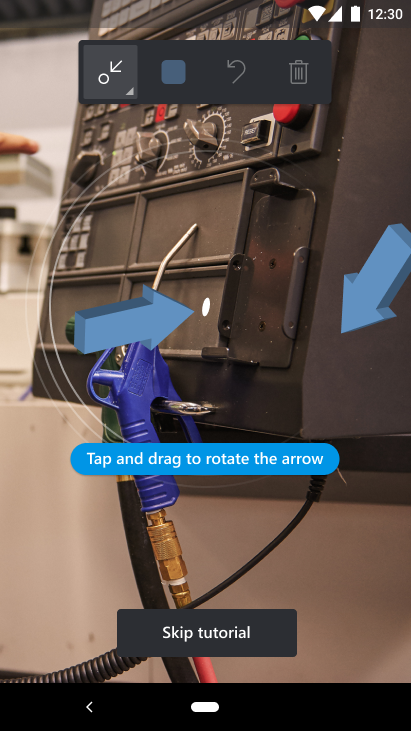
Seleziona lo strumento Disegna.
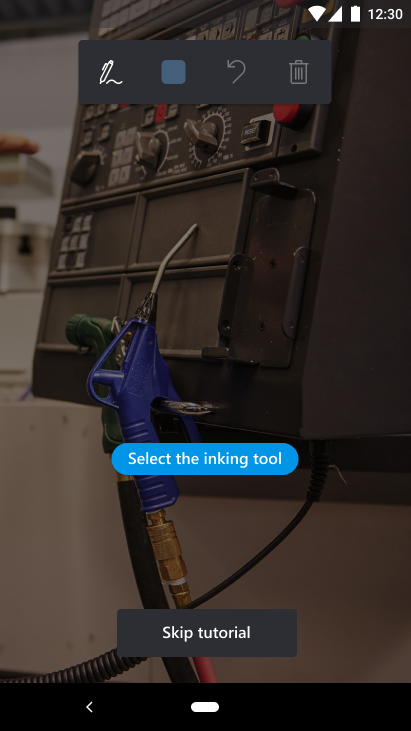
Disegna una linea o un cerchio toccando lo schermo ed eseguendo il trascinamento.

Esercitati a posizionare e utilizzare altre annotazioni. Prova a usare i pulsanti di annotazione Selezione colori, Annulla o Cancella tutto.

Tecniche per migliorare il rilevamento della superficie
- Sposta il telefono da un lato all'altro all'inizio di una videochiamata. Muovi il telefono lentamente.
- Inserisci le annotazioni nel campo visivo del tuo dispositivo.
- Evita i movimenti improvvisi.
- Evita di ridurre spesso a icona l'app e di riaprirla se sono presenti annotazioni.
- Mantieni almeno 30 cm di distanza tra il tuo dispositivo mobile e l'oggetto che stai annotando.
Limitazioni che possono ostacolare il rilevamento accurato della superficie
- Superfici piane senza trama, come una scrivania bianca
- Ambienti con scarsa illuminazione o illuminazione molto intensa
- Superfici trasparenti o riflettenti come il vetro
- Superfici dinamiche o in movimento
Cosa succede se l'app perde il rilevamento?
Durante l'esercitazione o una chiamata, potresti vedere un messaggio indicante che l'app ha perso il rilevamento perché non è in grado di rilevare adeguatamente l'ambiente circostante o le superfici. In questo caso, non puoi inserire annotazioni di realtà mista finché le superfici non vengono rilevate e i collaboratori remoti non possono inserire annotazioni di realtà mista nel tuo spazio condiviso.
Ecco alcuni suggerimenti per aiutarti a rilevare meglio il tuo ambiente:
Sposta il dispositivo da un lato all'altro per rilevare meglio l'ambiente circostante o le superfici.
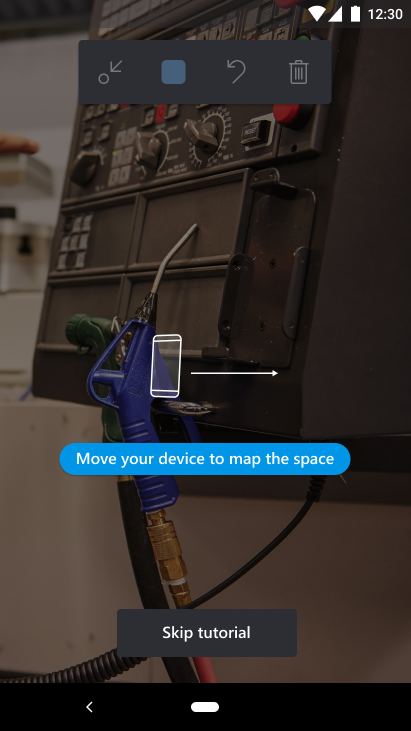
Allontana il dispositivo.
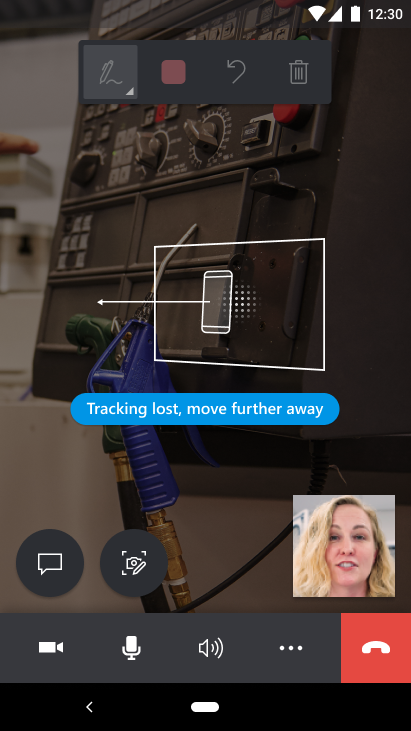
Ti consigliamo di mantenere almeno 30 cm di distanza tra il tuo dispositivo mobile e l'oggetto che stai annotando.
Avvicina il dispositivo.
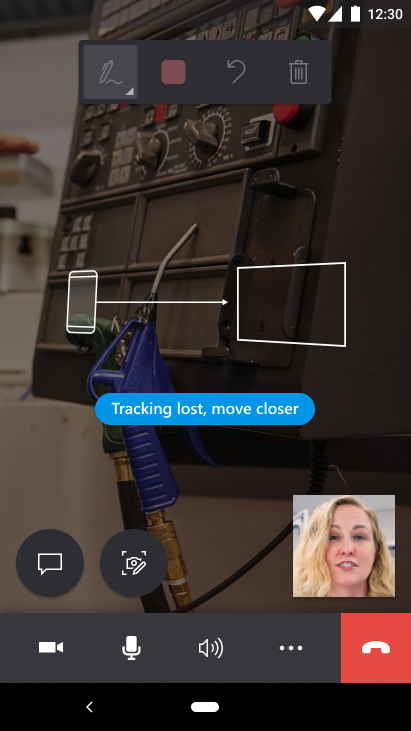
Accendi le luci per illuminare gli spazi bui.